In ons werk passen we een verscheidenheid aan kantoortoepassingen toe om het delen van gegevens te voltooien. Wat moeten we doen om PDF-tabel te converteren naar Word voor verdere bewerking? Wees niet bang-hier laten we u 3 manieren zien om de tabel van PDF naar Word te kopiëren.
hoe PDF-tabel naar Word converteren zonder opmaak te verliezen
eigenlijk is de meest ideale oplossing niet kopiëren & plakken, maar PDF-tabel converteren naar Word met originele Opmaak, Lay-out en kwaliteit behouden. Hier vindt u de beste PDF converter Voor Mac en Windows hieronder.
#1. Enolsoft PDF Converter met OCR (Mac)
Enolsoft PDF Converter met OCR voor Mac is een top-rated PDF converter die coole functies biedt voor het uitvoeren van de conversie op PDF-documenten. Zo kunt u eenvoudig tabel kopiëren van PDF naar Word, Excel, PowerPoint, HTML en meer door te converteren. Zoals de naam al doet vermoeden, omvat het de OCR-technologie, die u de mogelijkheid geeft om een tabel of iets van gescande PDF-en beeldbestanden te kopiëren.
gemarkeerde functies:
- tabel, afbeelding, diagram, vergelijkingen, tekst kopiëren uit PDF
- native, gescande of versleutelde PDF-tabellen
- converteer en OCR PDF naar Word, Excel, Pages, HTML, ppt, Keynote, EPUB, tekst, enz. (16 formaten in totaal)
- Batch OCR honderden PDF-bestanden
- pagina ‘ s splitsen of extraheren uit de bestaande PDF
- ondersteunen 200 OCR-herkenningstalen, zoals Engels, Arabisch, Spaans, enz.
- behoud kwaliteit en opmaak
- Compatibel met Mac OS X 10.10 of hoger
als u niet zeker weet hoe u een tabel van PDF naar Word kopieert en blijft formatteren met behulp van Enolsoft PDF Converter met OCR, kijk dan naar de specifieke stappen.
Stap 1. Download en installeer het programma.
Gratis Downloaden
Stap 2. PDF-bestanden importeren
open PDF Converter met OCR. Drag-n-drop PDF-documenten die de tabellen die u wilt van Mac naar de “Converter” interface bevatten.
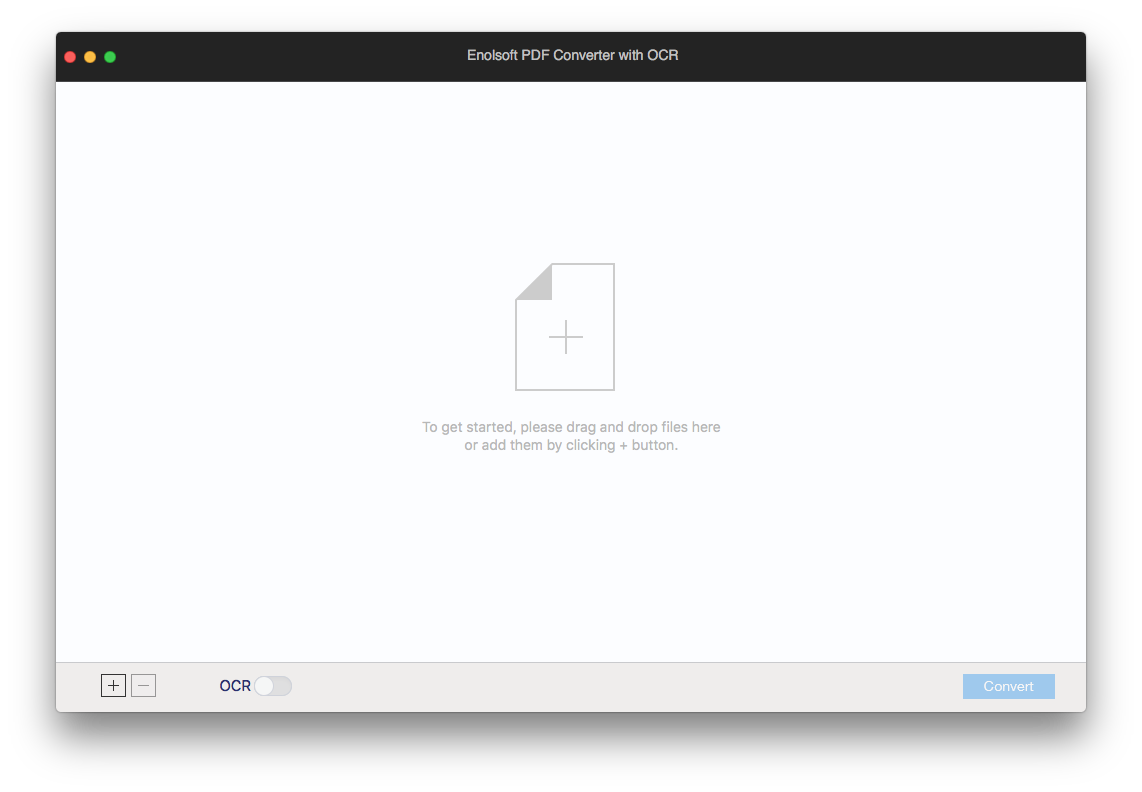
Stap 3 Kies Word als uitvoerformaat
zorg ervoor dat de OCR-knop is ingeschakeld. Selecteer de bestandstaal, het paginabereik en de uitvoeroptie – “DOCX” of ” DOC ” in de vervolgkeuzelijst formaat.
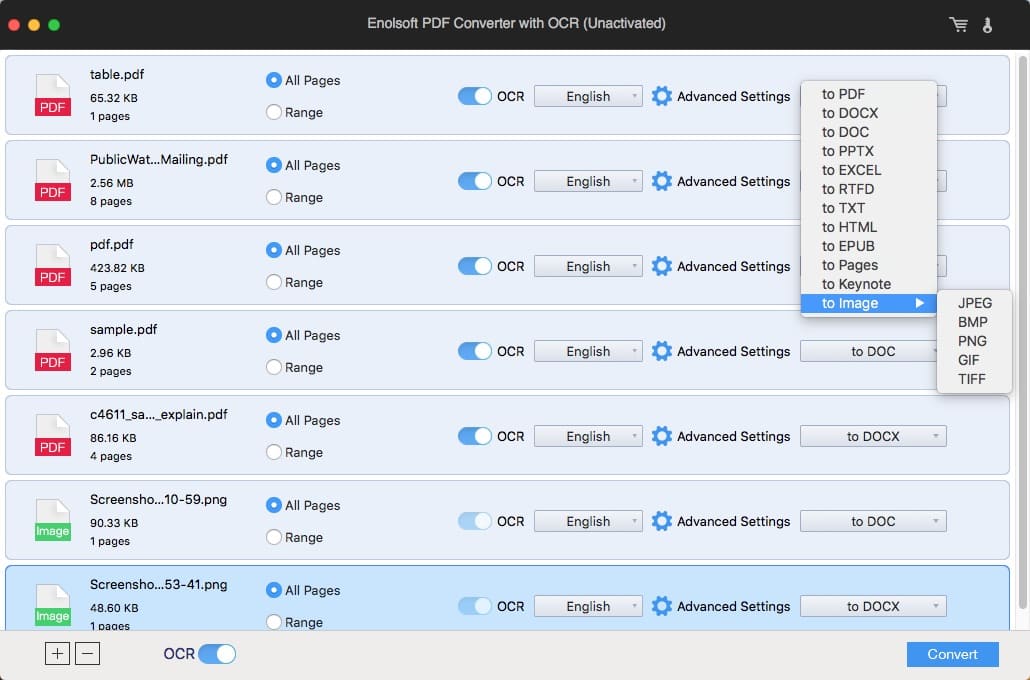
Stap 4 Geavanceerde OCR-instelling configureren (optioneel)
vóór de conversie kunt u de OCR-instellingen aanpassen om nauwkeurigere tabelinhoud te verkrijgen.
klik op het pictogram” gearwheel”, er verschijnt een nieuw venster waaruit u de blauwe vakken handmatig kunt slepen, verwijderen en aanmaken om de OCR-zone van de tabel af te stellen.
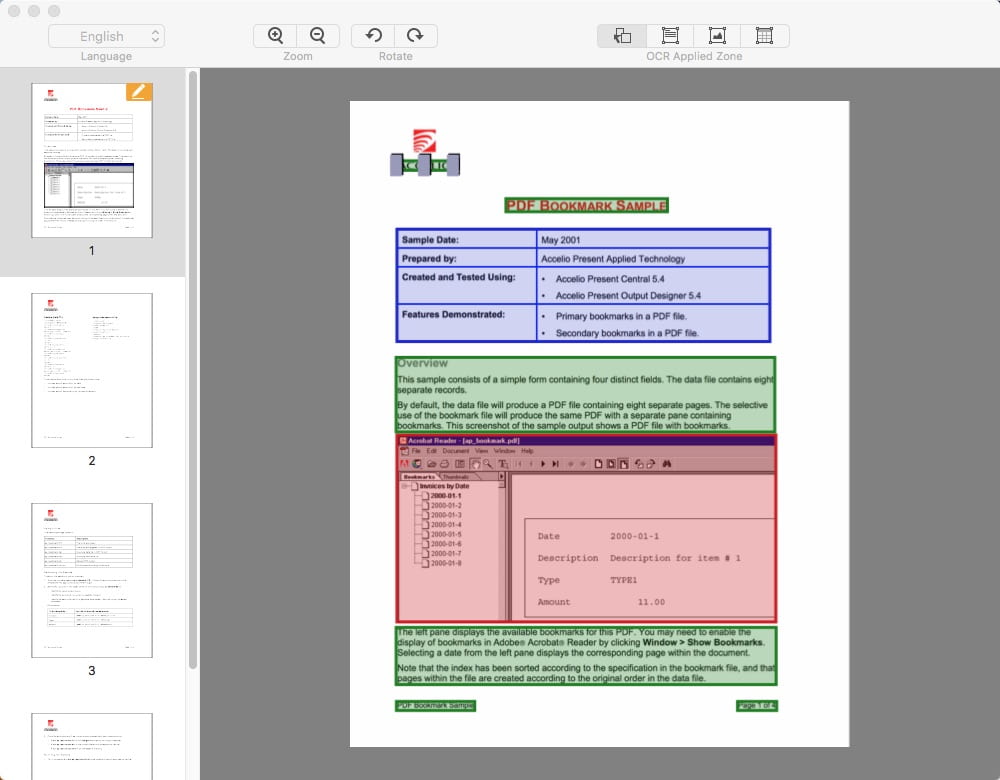
Stap 5 Converteer PDF naar Word
klik op de ” Convert “knop om PDF-tabel naar Word op de Mac te converteren zonder echt” copy and paste ” proces vereist.
#2. TalkHelper PDF Converter OCR (Windows)
in termen van PDF-conversie, TalkHelper PDF Converter is altijd beschouwd als een van de pinnacles Voor Windows. Het zit boordevol met een minimalistische interface en lichte grootte. U kunt het gebruiken om tabel te kopiëren van PDF naar Word, Excel, PowerPoint, Image, ePub, enz. Ook zal het u helpen Word, PPT, XLS, HTML, TIFF en DWG naar PDF-document te converteren. De software is beschikbaar op Windows Vista/7/8/8.1/10 (met 32 bits of met 64 bits).
- download en start TalkHelper PDF Converter op uw Windows-computer.
- Selecteer op de primaire interface de optie ” PDF naar Word “onder” PDF naar andere bestanden converteren ” in het linkerpaneel.
- Sleep een PDF-tabel naar de toepassing en accepteer OCR indien nodig.
- klik op de knop “Convert” onderaan om de PDF-tabel te wijzigen in Word.
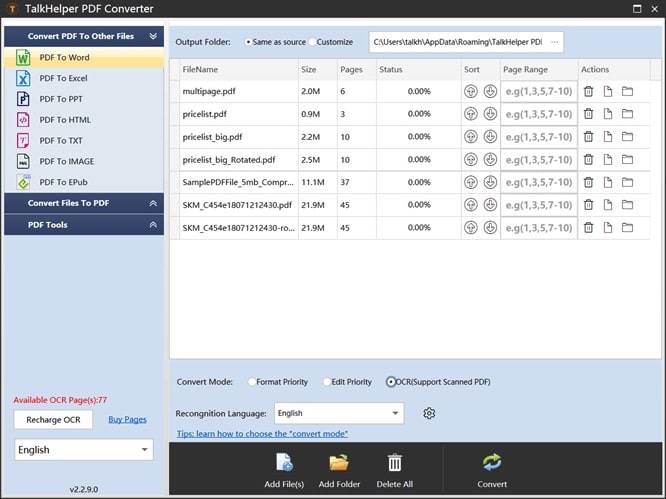
hoe PDF Table converteren naar Word Online Gratis?
er zijn veel online tools om een tabel van PDF naar Word te kopiëren. Ze zijn handig om te gebruiken en geen behoefte aan plugins of apps te installeren, maar een internetverbinding nodig. In deze sectie, zullen wij aanbevelen PDF2GO.com en Google Docs voor jou.
#1. PDF2GO.com (Online website)
SimplyPDF.com is een web-based service die in staat is om snel Word-documenten uit PDF. Het laat niet-geregistreerde gebruikers converteren en uitpakken van drie PDF ‘ s op hetzelfde moment. De beperking van de bestandsgrootte tot 50MB. U kunt zich aanmelden voor een hogere Bestandsgrootte (tot 8 GB). Naast het kopiëren van een tabel van PDF naar Word, kan deze multifunctionele online PDF-processor ook comprimeren, bewerken, splitsen, converteren naar, enz. PDF.
- Open uw browser en ga naar https://www.pdf2go.com/pdf-to-word.
- klik op “Kies Bestand” in het paarse gebied en upload PDF-bestanden vanaf uw computer.
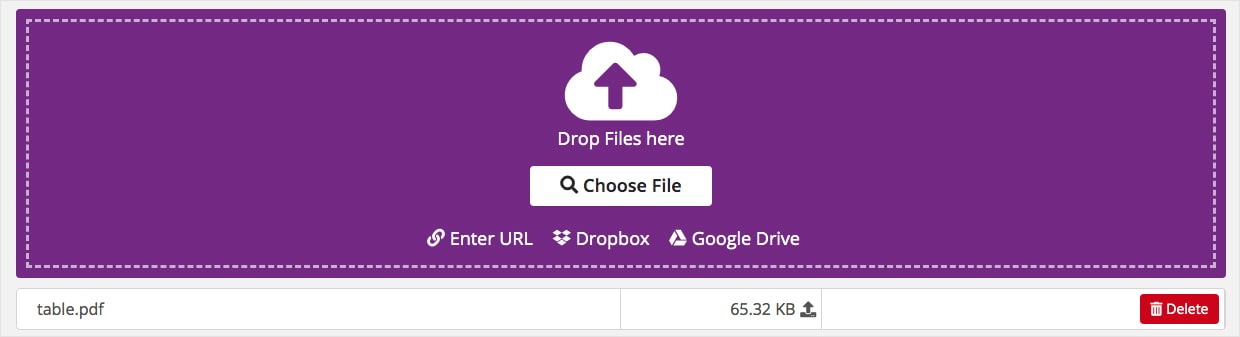
- kies ” Microsoft Word (*.docx) “of” Word 2003 of ouder (*.doc) als uitvoerformaat.
- Converteer PDF met de OCR optie.
- klik op “START” om PDF-tabel online naar Word te converteren.
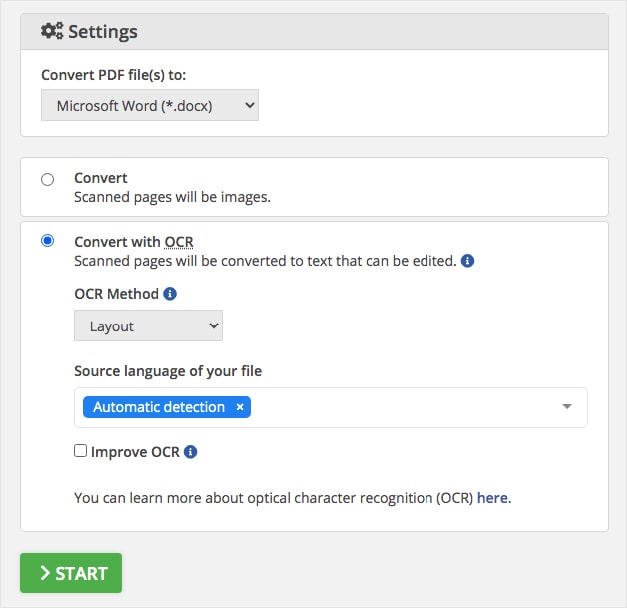
- Download het woord met tabel erin.
#2. Google Docs (Google cloud storage service)
als u een Google-account hebt, kunt u de tabel rechtstreeks van PDF naar Word kopiëren in Google Docs. De online service maakt het eenvoudig om PDF te bekijken/bewerken/converteren, en voeg afbeelding/tabel / tekening/ grafiek / naar PDF. Niet alleen kan het uittreksel PDF Als Word, maar ook als ODT, RTF, PDF, TXT, HTML en ePub.
maar Google Docs is niet in staat om meerdere PDF-tabel te converteren naar Word in een keer en mist nauwkeurigheid. Bovendien, als uw PDF gaat om een overvloed aan afbeeldingen, dan is de opslagoplossing-Google Drive velen verwijderen ze in het definitieve document.
- Meld u aan bij uw Google-account en ga naar Google Drive.
- Upload een gewenst PDF-document met de tabel naar Google Drive door drag-n-drop.
- Klik met de rechtermuisknop op de PDF en kies “Openen met” > “Google Docs”.
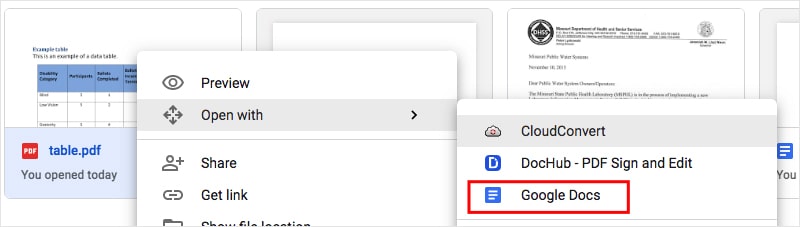
- zodra een nieuw venster wordt geopend, is uw bestand geconverteerd naar Google Docs-indeling. U kunt het bewerken.
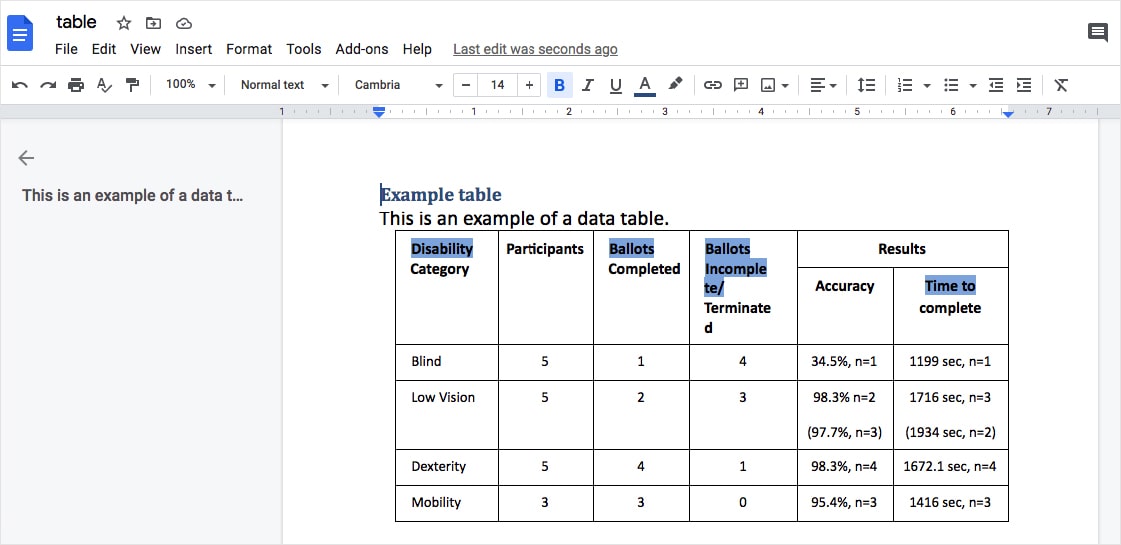
- druk op “Bestand” in het bovenste menu en kies vervolgens “Download” > “Microsoft Word (.docx)”.
Opmerking: U kunt de PDF-tabel beter converteren naar Word met behulp van een online tool die de OCR-functie ondersteunt. Want die tools zonder OCR houden van docfly.com exporteert alleen PDF-tabellen als niet-bewerkbaar Woord. Je kunt niets in de tafel vullen.
Hoe kan ik een tabel van PDF naar Word kopiëren?
hoewel Preview er niet voor zorgt dat u PDF naar Word-indeling exporteert, kunt u een tabel uit PDF in preview kopiëren en vervolgens in Word-document plakken. Voorwaarde is dat het PDF-bestand niet gescand of niet op afbeeldingen gebaseerd moet zijn. Kijk nu hoe je het doet.
- Dubbelklik op de PDF-tabel die u wilt kopiëren, standaard wordt deze geopend in Voorbeeld.
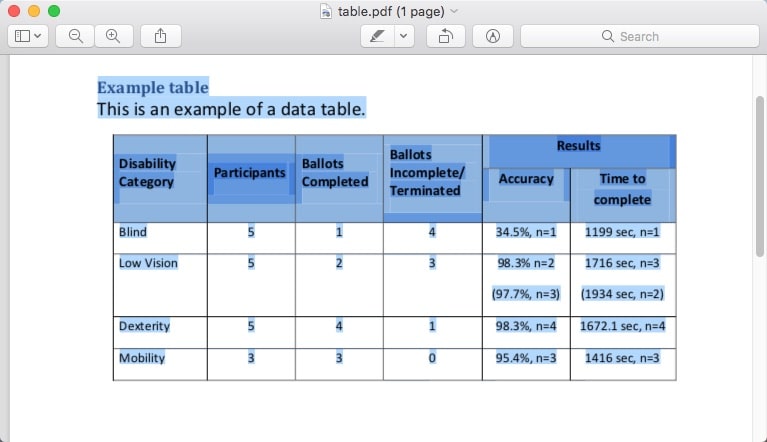
- kopieer de tabel uit uw PDF.
- start Microsoft Word en plak de gekopieerde PDF-tabel erin.
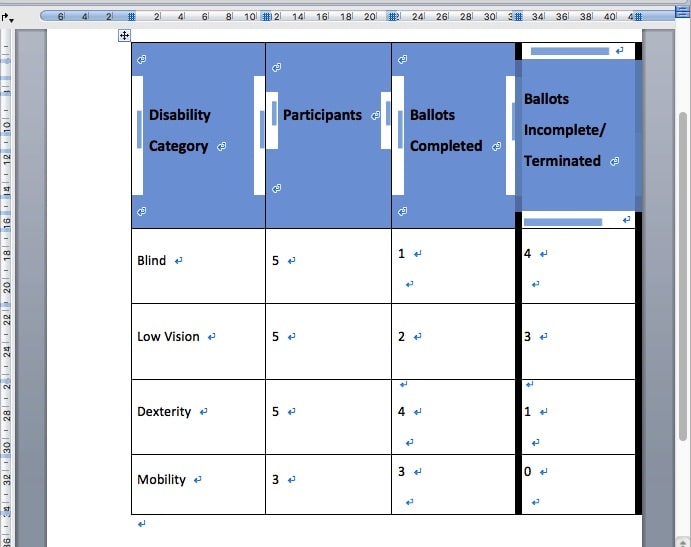
afgezien van Preview, kunt u PDF-tabel kopiëren van elke PDF-lezer. Maar in veel gevallen zal kopiëren en plakken niet het gewenste resultaat opleveren. Bovendien kan de gescande PDF niet direct worden gekopieerd. Dus ik denk niet dat het een goede manier om te volgen.
laatste gedachten
nu is het aan u. Dit artikel heeft u al de complete oplossingen getoond om de tabel van PDF naar Word te kopiëren op Mac en Windows. Zoals hierboven vermeld, ondersteunen direct copy & paste en online converters geen batchverwerkingsfunctie en veroorzaken ze een formaatverlies. De beste manier moet worden installeren van een professionele PDF Converter + OCR software.